如果靠人眼来一个个的对比excel的两列数据来去重的话,数据量少还能勉强对比一下,如果几千、几万条数据肯定就需要进行程式化处理,excel对于这个问题给我们提供了很方便的解决方案,这里主要用到excel的“条件格式”这个功能来筛选对比两列数据中心的重复值,并将两列数据中的相同、重复的数据按规则进行排序方便选择,甚至是删除。
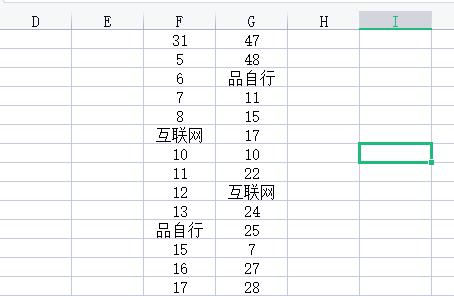
比如上图的F、G两列数据,我们肉眼观察的话两列数据有好几个相同的数据,如果要将这两列数据中重复的数据筛选出来的话,我们可以进行如下操作:
第一步、选择重复值
1、将这两列数据选中,用鼠标框选即可;
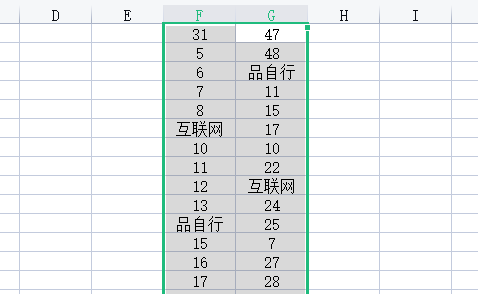
2、单击菜单栏的“条件格式”》“突出显示单元格规则”》“重复值”;
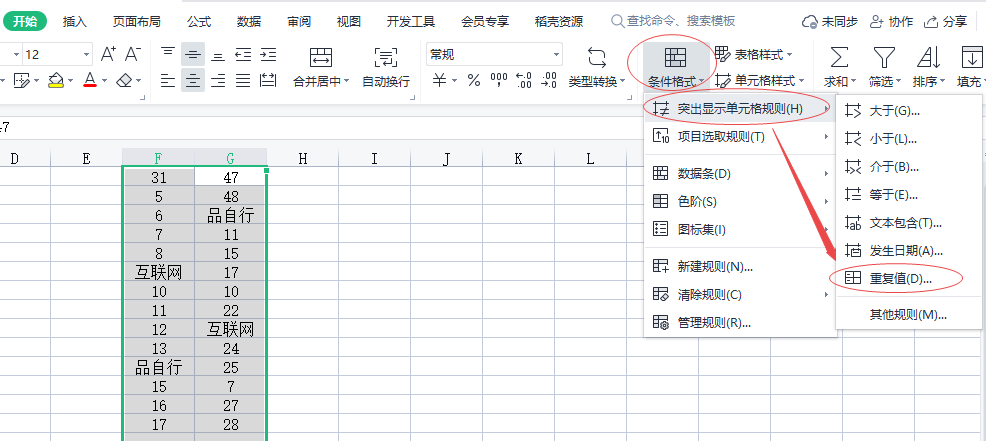
3、在弹出窗口按照如下设置,“重复”值(这个按照默认设置即可),设置为“浅红填充色深红色文本”(这个是筛选出来的重复值的显示方式,根据需要进行设置,我这里按照默认设置);
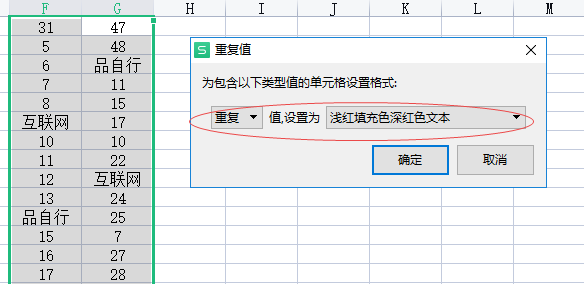
4、上一步设置完,点击确定,我们可以看到我们的数据变成如下图所示:
红色显示部分就表示两列数据重复的几个数据。这个颜色显示就是我们上一步的“浅红填充色深红色文本”。
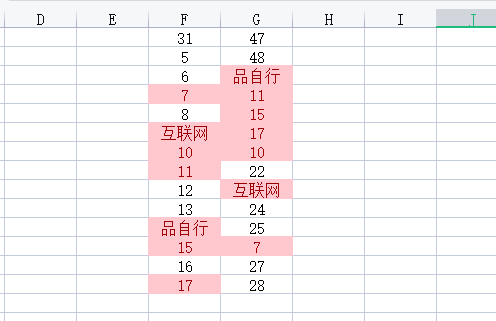
第二步、将重复值进行排序
经过上面的步骤,我们将两列数据的重复值选出来了,但数据的排列顺序有点乱,我们可以做如下设置:
1、选中F列,然后点击菜单栏的“排序”》“自定义排序”,选择“以当前选定区域排序”;
将“主要关键字”的排序依据设置为“单元格颜色”,次序设置为“红色”、“在顶端”,另外再点击左上角的“添加条件”设置“次要关键字”,排序依据设置为“数字”,次序设置为“升序”。
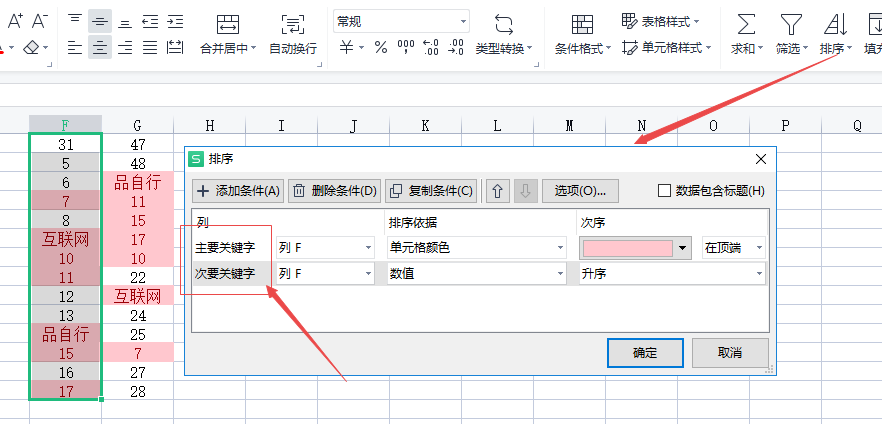
2、选中G列,做上述同样的排序设置,最后排序好的结果如下图:
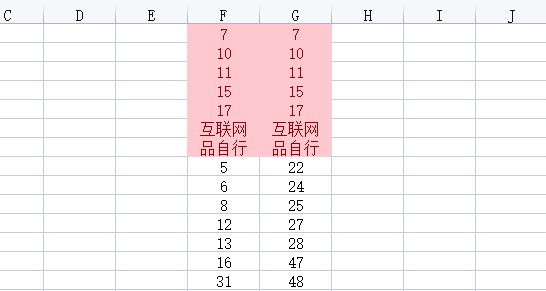
经过上面的几个步骤,我们可以看到本来杂乱无章的两列数据现在就一目了然了,两列数据中的重复数据进行了颜色区分排列到了上面,不相同的数据也按照一定的顺序进行了排列,后续我们想删除重复数据也很方便。





评论